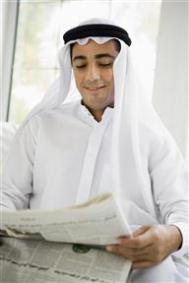ZDE 基本功能界面介绍。如下图:  下面就按照一些常用功能来介绍这款编辑器。 1. 项目管理功能。 ZDE 可以和 DW 一样建立和管理项目。点击菜单命令:Project - New Project 来建立一个新项目。弹出的对话框中输入项目名称,我这里输入一个 OpenPHP.cn 项目,可以选择项目信息的存放路径,一般按照默认即可。点击 Next 来添加项目文件,或者点击 Finish 完成。如下图:
下面就按照一些常用功能来介绍这款编辑器。 1. 项目管理功能。 ZDE 可以和 DW 一样建立和管理项目。点击菜单命令:Project - New Project 来建立一个新项目。弹出的对话框中输入项目名称,我这里输入一个 OpenPHP.cn 项目,可以选择项目信息的存放路径,一般按照默认即可。点击 Next 来添加项目文件,或者点击 Finish 完成。如下图: 
 这里我选择 Next 来添加一个已经存在的项目文件(一般应该把这些文件存放在 WEB 目录如 htdocs 目录下),点击 Add Path 来添加项目目录。选中文件夹后点击 Add 添加,并点击 Next 进入下一步的 Debug Server 的设置。如下图:
这里我选择 Next 来添加一个已经存在的项目文件(一般应该把这些文件存放在 WEB 目录如 htdocs 目录下),点击 Add Path 来添加项目目录。选中文件夹后点击 Add 添加,并点击 Next 进入下一步的 Debug Server 的设置。如下图:  点击 Next 后,我们将 Use System Defaults 前面的钩去掉,在 Temporary output files loaction 中浏览指向该项目的文件夹,这样在输出临时文件的时候才能保持路径的一致性(比如图片路径,CSS路径等)。其他按照系统默认,点击 OK、Finish 来完成项目的新建工作:
点击 Next 后,我们将 Use System Defaults 前面的钩去掉,在 Temporary output files loaction 中浏览指向该项目的文件夹,这样在输出临时文件的时候才能保持路径的一致性(比如图片路径,CSS路径等)。其他按照系统默认,点击 OK、Finish 来完成项目的新建工作:  现在来看看管理窗口,这里将列出打开的项目的详细信息。我只介绍一个比较有用的项目巡视功能。点击 Project Inspector ,这里列出了该项目、文件、PHP中所有函数、常量、类名等,给你做了一个很好的列表总结,可以双击列表上的函数、类、方法、常量跳转到相应文件的定义部分。如果你更新了文件而这个列表没有及时更新,可以选择菜单命令来重建数据库:
现在来看看管理窗口,这里将列出打开的项目的详细信息。我只介绍一个比较有用的项目巡视功能。点击 Project Inspector ,这里列出了该项目、文件、PHP中所有函数、常量、类名等,给你做了一个很好的列表总结,可以双击列表上的函数、类、方法、常量跳转到相应文件的定义部分。如果你更新了文件而这个列表没有及时更新,可以选择菜单命令来重建数据库: 
 其他功能可以自己看哦,非常简单的。2. 重要的 Debug 功能建立项目后,我们就要开始项目的调试,ZDE 的一个很重要的功能就是 Debug 功能,首先测试一下 Debug 服务器是否能够连接。选择 Debug - Check Debug Server Connection 来测试 Debug 服务器,如图,如果按照默认设置的话应该成功连接,否则请重新设置 Debug 选项。
其他功能可以自己看哦,非常简单的。2. 重要的 Debug 功能建立项目后,我们就要开始项目的调试,ZDE 的一个很重要的功能就是 Debug 功能,首先测试一下 Debug 服务器是否能够连接。选择 Debug - Check Debug Server Connection 来测试 Debug 服务器,如图,如果按照默认设置的话应该成功连接,否则请重新设置 Debug 选项。 
 OK,连接成功的话我们就来具体说说 Debug 的功能。一、 最基本的运行功能。我们打开一个文件,选中 Debug - GO (或者快捷键 F5),ZDE 将运行该文件,并将结果显示在输出窗口。
OK,连接成功的话我们就来具体说说 Debug 的功能。一、 最基本的运行功能。我们打开一个文件,选中 Debug - GO (或者快捷键 F5),ZDE 将运行该文件,并将结果显示在输出窗口。  二、 设置断点功能:点击编辑窗口左边的代码行号,设置该行断点。或者将光标移到该行,选择菜单命令:Debug - Add/Remove Breakpoint 来设置断点(快捷键 F9),或者点击该行行号也可以设置断点。写一个小程序来看看断点的作用。如下图:
二、 设置断点功能:点击编辑窗口左边的代码行号,设置该行断点。或者将光标移到该行,选择菜单命令:Debug - Add/Remove Breakpoint 来设置断点(快捷键 F9),或者点击该行行号也可以设置断点。写一个小程序来看看断点的作用。如下图:
PHP 开发环境的选择、建立及使用(7)
PHP 开发环境的选择、建立及使用(7),PHP 开发环境的选择、建立及使用(7)